Windows 7 로그인 화면 및 관리자 암호 무시
“Windows 7이 설치된 컴퓨터를 처음 사용합니다. Windows 암호가 없으며 항상 암호로 로그인하려면 사용자 이름을 클릭해야하는 로그온 화면이 표시됩니다. 설치 한 항목이이 작업을 수행했는지 확실하지 않습니다.하지만 간단한 방법이 있습니까? 사용자 계정 (관리자 권한이 있음)이며 암호가 없습니다. 미리 감사드립니다. “
이것은 포럼의 문제이며 일반적으로 처리해야하는 일반적인 문제이기도합니다. 일반적으로 비밀번호없이 Windows 7 비밀번호 로그인을 우회하면됩니다. 다음은 기본 관리자 권한이 있는지 여부에 관계없이 Windows 7 로그인 화면을 우회하는 세 가지 방법을 나열합니다.
- 재설정 디스크로 Windows 7 로그인 비밀번호 우회
- Windows 우회 7 CMD를 사용하는 안전 모드의 로그인 암호
- 디스크없이 로그인하려면 Windows 7 관리자 암호 무시
방법 1 : 디스크 재설정으로 Windows 7 로그인 암호 무시
Windows 7 암호 재설정 디스크는 로그인 화면에서 잊어 버린 경우 Windows 7 암호를 재설정하거나 제거하는 데 사용됩니다. 그리고 하나의 재설정 디스크는 Windows 컴퓨터에서 하나의 사용자 계정에 대해서만 작동합니다.
1. Windows 7 컴퓨터를 시작하고 암호 재설정 디스크로 연결합니다.
2. 디스크가 생성 된 계정을 알고 있다면 Windows 7 로그인 화면에서 사용자 계정을 선택하십시오.
아니라면 로그인 화면에서 하나씩 시도하십시오. 로그인 암호를 제거하려면 관련 계정을 찾으십시오.
3. 로그인 사용자에 대해 의도적으로 잘못된 암호를 입력하고 잘못된 메시지가 표시되면 확인을 클릭합니다.
4. 그런 다음 암호 상자에서 암호 재설정 링크를 클릭하여 암호 재설정 마법사를 엽니 다.
5. 다음을 누르고 삽입 된 암호 재설정 디스크를 선택합니다. 다음을 클릭하십시오.
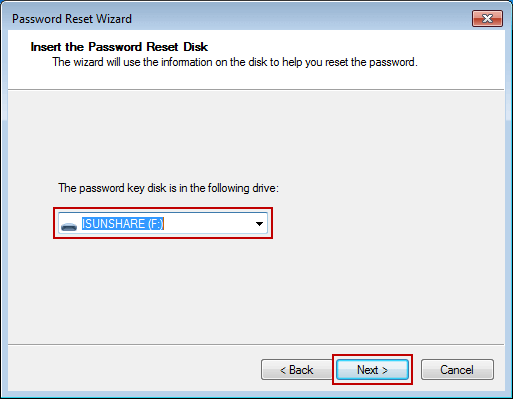
6. 로그인 사용자의 비밀번호를 재설정하라는 메시지가 표시되는 동안 비밀번호 입력 필드에 아무것도 입력하지 마십시오.
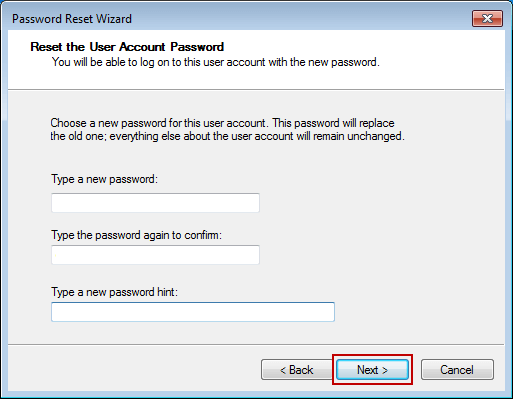
7. 다음 및 완료를 클릭하면 Windows 7 로그인 암호가 제거됩니다.
방법 2 : CMD를 사용하여 안전 모드에서 Windows 7 로그인 암호 무시
기본적으로 기본 제공 관리자가 생성됩니다. 사용 안함으로 설정했지만 Windows 컴퓨터에서는 암호 보호 기능이 없습니다. Windows 7 컴퓨터를 정상적으로 실행하는 동안 검색 및 사용되지 않습니다. 그러나 명령 프롬프트를 사용하여 안전 모드에서 Windows 7을 실행할 수 있으면 명령 프롬프트가 실행됩니다. Windows 7 로그인 암호를 제거합니다.
Windows 7 컴퓨터에는 안전 모드, 네트워킹이 포함 된 안전 모드 및 명령 프롬프트가있는 안전 모드의 3 가지 안전 모드가 있습니다. 명령 프롬프트에서 Windows 7 로그인 암호를 우회하려면 세 번째 암호를 선택하십시오.

1 단계 : Windows 7 컴퓨터 다시 시작 F8을 누르고 있으면 고급 부팅 옵션을 입력합니다.
2 단계 : 다음 화면에서 명령 프롬프트가있는 안전 모드를 선택하고 Enter를 누릅니다.
3 단계 : 팝업 명령 프롬프트 창에서 net user를 입력합니다. Enter를 누르십시오. 그러면 모든 Windows 7 사용자 계정이 창에 나열됩니다. Windows 7 로그온 화면에 계속해서 나타난 로그인 사용자를 찾으십시오.

4 단계 : net user 명령으로 Windows 7 로그인 사용자 암호를 제거합니다.
예를 들어 로그인 사용자가 “isunshare”인 경우 명령 프롬프트 창에 “net user isunshare *”명령을 입력하고 Enter 버튼을 세 번 누르기 만하면됩니다. 그런 다음 Windows 7 로그인 사용자 암호가 제거됩니다. 컴퓨터를 정상적으로 다시 시작하면 Windows 7 로그인 암호를 무시하고 로그인 할 수 있습니다.
방법 3 : 복구 유틸리티를 사용하여 Windows 7 관리자 암호 무시
위의 모든 방법이 Windows에서 작동하지 않는 경우 7 컴퓨터의 경우 타사 Windows 7 암호 제거 도구 인 iSunshare Windows Password Genius에 대해 생각해보십시오. 잠긴 컴퓨터의 모든 사용자 계정에 대한 Windows 7 암호를 직접 제거 할 수 있습니다. 따라서 일반적으로 로그인을 위해 Windows 7 관리자 암호를 제거하고 우회하는 데 사용됩니다. 로그인하지 않고 Windows 7에서 관리자 비밀번호를 우회하려면 두 단계 만 거치면됩니다.
1 단계 : 쓰기 가능한 USB 플래시 드라이브로 Windows 7 비밀번호 재설정 디스크를 굽습니다.
Windows 7 암호 복구 도구를 사용하면 누구나 액세스 할 수있는 Windows 컴퓨터에서 USB 드라이브 또는 CD-ROM을 사용하여 암호 재설정 디스크를 구울 수 있습니다.

- 부팅 가능한 USB 플래시 드라이브를 액세스 가능한 컴퓨터에 삽입하고 Windows 7 Password Genius를 실행합니다.
- 제거 장치를 선택하고 굽기 시작 버튼을 클릭합니다.
- USB 플래시 드라이브를 포맷하고 여기에 암호 재설정 디스크를 굽습니다.
- 성공적으로 레코딩 한 후 USB 플래시 드라이브를 종료합니다.
2 단계 : 컴퓨터에 로그인하려면 Windows 7 관리자 암호를 제거하고 무시합니다.
- 잠긴 Windows 7 컴퓨터에 USB 복구 디스크를 연결합니다.
- USB 플래시 드라이브에서 부팅하도록 Windows 7 컴퓨터를 설정합니다.
- Windows Password Genius는 잠긴 컴퓨터에서 실행되며 모든 Windows 7 사용자 계정을 표시합니다.

- 사용자 목록에서 로그인 관리자를 선택하고 비밀번호 재설정 버튼을 클릭합니다.
- 예 버튼을 클릭하여 Windows 7 관리자 암호 제거를 확인합니다.
- 재부팅 버튼을 탭하여 잠긴 Windows 7 컴퓨터를 다시 시작하고 시간 내에 USB 복구 디스크를 꺼내 하드 드라이브에서 정상적으로 컴퓨터를 부팅합니다.

Windows 7 로그온 화면에서 관리자를 클릭하면 관리자없이 Windows 7 컴퓨터에 성공적으로 로그인 할 수 있습니다. 암호. 컴퓨터에 액세스하기 위해 Windows 7 관리자 암호를 성공적으로 무시했음을 의미합니다.